Taxminan ikki yil oldin, men loyihani tug'dim - dasturni kichik dastur, har qanday qurilma ustiga qo'yildi va fayllarni sinxronizatsiya qiladi.
Misol uchun, hujjatlarni uy va ish kompyuterlari o'rtasida sinxronlashtirilishini belgilashingiz mumkin. Uy kompyuteringiz va telefoningiz o'rtasida musiqa va kitoblar. Uy kompyuter, ishchi kompyuter va server o'rtasida zaxiralash. Bundan tashqari, ushbu dastur tizimdagi har qanday faylning keyingi tarqatilishini nazorat qilishi mumkin. Yoki siz egasiz faylning tarixini o'rganishingiz mumkin: USB flesh-diskiga nusxa ko'chirish, boshqa kompyuterga, "elektron pochta" va boshqalar.
Shundan keyin men deyarli moliyaviy mablag'ga ega bo'ldim, lekin oxirgi paytlarda ishlagan investitsiya fondi biznesda jiddiy ishtirok etishni talab qildi. Va shamni bunga loyiq emasligiga qaror qildim. Xo'sh, bundan keyin ham shunday bo'ldi.
Ha, aytarsiz, bor bulutli saqlash va nima uchun kerak Yandex.Disk, Dropbox va bir uyum bor bulutli xizmatlar faylni saqlash. Xo'sh, bu har doim ham qulay va qulay emas. Kamchiliklari:
1. Fayllaringizni hech qanday kafolatsiz uchinchi tomonga ishonasiz (men paranoyim emasman, lekin siz ushbu do'kondagi samimiy ma'lumotlaringizni tark qilmaysiz)
2. Ularga kirish uchun sizga internet kerak. Va bu Rossiyada hali ham zarur tezlik bilan doimo imkoni yo'q.
Muqaddas joy hech qachon bo'sh emas va BitTorrent shu kabi narsalarni chiqardi, ammo qisqartirilgan shaklda. Ularning dasturlari turli platformalar va tizimlar orasidagi fayllarni Internetda bo'lganda yoki bir xil ichki tarmoq ichida joylashtirishi mumkin. Afsuski, siz sinxronizatsiya qoidalarini moslashtira olmaysiz, ammo mahalliy interfeys (WIndows, MAC OS X, Android, iOS) yoki veb-interfeys (* NIX) orqali boshqariladigan mukammal dastur mavjud.
Endi mobil telefonda rasm, hujjat va musiqa orqasiga ko'tarilmayman va kamdan-kam yangilangan zaxirani olish uchun serverga ko'tarilmayman.
In uy kompyuteri bir nechta papka bor:
Telefon raqami
Server
Umumiy ma'lumotlar
Avto
Telefonga biror narsa tashlash uchun men faylni faqat "Telefon" papkasida nusxalashtiraman. Mening telefonim bir necha soniya ichida ko'rinadi
Hujjatlarni ish joyidagi bolalar bilan almashtirish uchun men umumiy papkaga qo'ymoqchiman. Va bir necha soniya ichida bu fayl men kerakli barcha odamlar uchun paydo bo'ladi - mahalliy sifatida va bulutda emas.
Mashinada Google Nexus media-markazi sifatida, 3Gda Internetda ko'rinadi. Uy kompyuterida men navigatsiya xaritalarini va musiqani Avto jildiga ko'chiraman. Har bir narsa mashina ichiga avtomatik ravishda o'raladi. Auto / Registrator jildidan videomagnitafon tomonidan suratga tushadigan qiziqarli daqiqalarni olish (mashinadagi qurilma har doim onlayn).
Ko'p vaqtni tejaydi.
BotTorrent kompaniyasining o'zlarining ajoyib loyihalarini ishlab chiqishida muvaffaqiyatga erishishlarini istaymiz.
Yuklab olish.
Mavjud Google Play Bozor va Apple AppStor. Yaqinda ostida paydo bo'ladi deb o'ylayman mobil versiyasi Windows.
PS
Murin Sasha uchun tashabbus uchun rahmat)
Katalog buy-childitem buyrug'i bilan o'qiladi. Ichki papkalarni hisobga olish uchun, -recurse opsiyasi unga qo'shiladi va fayllarni papkalardan ajratish uchun PSIsContainer () funktsiyasi ishlatiladi. Agar haqiqat qaytarsa, element papka, aks holda bu oddiy fayl:
$ Source = ¨c: files¨
$ srcfolder = get-childitem $ manba -recurse | qaerda-ob'ekt ($ _. psiscontainer)
$ srcfiles = get-childitem $ manba -recurse | qaerda-ob'ekt (! $ _. pciscontainer)
Bizning oddiy vazifamizni hal qilish uchun biz to'rtta ro'yxatlarga ega bo'lishimiz kerak: dastlabki ikkita manba fayllari va papkalarni va ikkinchisida qolgan fayllar va papkalarni o'z ichiga oladi. Sinxronizatsiya jarayoni ushbu ro'yxatlarning numaralandırılmasına va fayllarni bir papkadan boshqasiga nusxalash uchun kamayadi.
Birinchi davrda, zaxiralash papkasida manba kataloglari bor-yo'qligi tekshiriladi va ular mavjud bo'lmasa, ular yangi-element buyrug'i yordamida yaratiladi.
foreach ($ srcfolders da $ jild)
$ srcpath = $ source - replace ¨ \\ ¨, ¨ \\ ¨-replace ¨: ¨, ¨: ¨
$ Dstpath = $ folder.fullname - $ srcpath, $ maqsadini almashtirish
agar ($ dstpath -ne ¨¨) (
agar (! (test-yo'l $ dstpath))
"$ Dstpath" jildini yarating.
yangi maqola qo'yilgan $ dstpath -type katalog | bo'sh-null
Juda ham shunga o'xshash aylana, papkalarning hosil bo'lgan va dastlabki ro'yxatini solishtirganda, shu bilan birga pastki papkalarni aniq tuzilishini yaratishda ham amalga oshiriladi. Ikki boshqa tsikl fayllarni qayta ishlaydi: dastlabki yangilangan moslamalarni manbadan olingan papkaga nusxa ko'chiradi, ikkinchisi - manba katalogida bo'lmaganlar - oxirgisidan. Faylning yangilangan-yangilanmaganligini aniqlash uchun uning hash-kodi mumkin. Fayllar faqat o'qish rejimida ochilganligi sababli ular boshqa dasturlar tomonidan ishlatilmasligi taqiqlanganligini unutmang. Biroq, yaxshi ohang qoidalariga binoan, fayl (hash kodi) hisoblagach, fayl Close () funktsiyasi bilan yopilishi kerak:
$ md5 = yangi ob'ekt tizimi.security.cryptography.md5cryptoserviceprovider
$ fs = yangi ob'ekt tizimi.io.filestream ($ fayl, $ rejim, $ kirish)
$ hash = $ md5.computehash ($ fs) # fayl uchun hash kodi
$ fs.close ()
Mash ko'proq yangi fayl uning eski nusxasi ma'nosiz, shuning uchun o'zgarish sanalarini solishtirish uchun buyruq qo'shamiz. Manba papkasida etishmayotgan fayllarni teskari yo'naltirganda, hech qanday tekshiruv kerak emas, faqat nusxa ko'chirish-item iborasini bajaring. Listingiga skript to'liq emas - u asl bilan yo'lini va natijada papkani (masalan, C uchun, so'nggi egri chiziq kiritishingiz unutmang: filessource) o'tib u o'z ustida amalga oshiradi va faqat ekranda bo'layotganini ma'lumot ko'rsatadi, barcha ishlarni, keyin. Eski papkani oldindan yaratmagan bo'lsangiz ham, skript uni o'zingiz yaratadi:
agar (! (test-path $ destination))
new-item $ target -type katalog -force | bo'sh-null
Shunday qilib, ushbu skript etishmayotgan rasmlar, jadvallar, matnli hujjatlar va boshqalar qo'lda fayllarni taqqoslashda vaqt sarflamayapti. (Odatda butunlay qo'rg'oshin kerak buyruq faylini yo'lini) zaxira: filessrc d: Ish stolida foydalanish uchun, siz jamoa powershell.backup.ps1 C turini bildirib, oddiy BAT-fayl yaratishingiz mumkin. Kelajakda ushbu ommaviy ish faylini bosish orqali papkalarni sinxronlashtirish oson. Belgilangan skriptlarning bajarilishiga "Administrator" nomidan bajarilgan Set-ExecutionPolicy RemoteSigned komandasi ruxsat berganligini eslang.
Muhim fayllar nusxalarini to'liq himoyalanmagan shaklda saqlang, ehtimol xavfsizlik nuqtai nazaridan juda to'g'ri emas. Windows tizimi 7, Microsoftning barcha sa'y-harakatlariga qaramay, viruslar, qurtlar va boshqa zararli dasturlarga qarshi himoyasiz qolmoqda. Doimiy ravishda yolg'on gapiradigan hujjatlardan oldin ochiq kirish, ular muammosiz kelib qolishadi. Yaxshiyamki, operatsion tizimda juda foydali vosita - virtual disklar mavjud, ular tezda o'rnatilgan va uzilib qolgan. Bundan tashqari, cheklangan miqdordagi foydalanuvchilar tomonidan foydalanilishi mumkin bo'lgan muhim fayllarni qo'llab-quvvatlash uchun ham mos keladi.
Virtual diskdagi tizim VHD (Virtual HardDisk) fayl formati sifatida taqdim etiladi, bu tizimlar tarkibiga o'xshash kompleks struktura va tarkibga ega. qattiq disk. Compmgmt.msc moduli orqali ishlaydigan kompyuterni boshqarish uchun Windows 7ga o'rnatilgan yordam dasturidan foydalaniladi. Ushbu dastur oynasida "Disk boshqarish" qatoriga cherting va "Virtual disk yaratish usuli" buyrug'ini tanlang. Yangi virtual diskga bir o'lcham beriladi, keyinchalik tovush formatlanadi. Oxirgi bosqichda, bir haydovchi harfini belgilashingiz yoki VHD faylini NTFS jildiga ulashingiz mumkin.
Keyingi usuli qiziqarli, chunki virtual hajmning qaerda bo'lishidan qat'i nazar ma'lum papkaga ko'chirishga ruxsat beriladi. Kompyuter boshqaruvi vositasida virtual hajmni o'chirish orqali siz muhim hujjatlarning eng yangi nusxasi bo'lmaguncha, na virus, na g'ayritabiiy foydalanuvchilar bo'lmaguniga ishonch hosil qilishingiz mumkin. Virtual hajmning o'zi, ya'ni VHD kengaytmasi bo'lgan faylni zaxira vositasiga ko'chirish mumkin. Qo'shimcha xavfsizlik chorasi - Agar bu himoyalangan hajmini ulash (va boshqa kompyuterlar foydalanishingiz mumkin, va BitLocker o'rnatilgan emas qaerda, hatto) Windows nomi so'raydi va qachon maksimal BitLocker foydalanuvchilar va Windows 7 ishbilarmon versiyalari bilan mavjud bo'lgan virtual hajmi shifrlash parol.
Ko'p foydalanuvchilar bugun (kamida, ishda va uyda) bir emas, ikki yoki undan ham ko'proq ish stoli ustida ishlash kerak - amalda, bu avtomatik ravishda barcha ish materiallari Sinxronizatsiya qilish uchun talab nazarda tutadi. Mobil xodimlar bu borada yanada murakkabroqdir, chunki ular boshqa narsalar qatori noutbuk, noutbuk yoki boshqa turdagi noutbuklardan foydalana olmaydi mobil kompyuter. Shunday qilib, ular faqat qimmatli ko'p vaqt sarflanadi qaror bo'lgan hujjatlar va loyihalar, versiyalari bilan cheksiz muammolarni oldini olish uchun ham, mobil qurilma o'z fayllarini sinxronlashtirish uchun kerak bo'ladi.
Albatta, yangilangan fayllarni muntazam ravishda qo'lda nusxa ko'chirishingiz mumkin - ish, uy va mobil. Biroq, bu eng yaxshi echim emas, chunki nusxa olish va qayta yozish operatsiyalari har kuni amalga oshirilishi kerak. Faylni sinxronizatsiya qilish uchun mos dastur yoki onlayn xizmat yordamida ma'lumotlar sinxronizatsiyasiga o'tish uchun juda tez va ishonchli. Ushbu maqolada bir nechta o'xshash echimlarni ko'rib chiqamiz.
Sinxronizatsiya asoslari
Ma'lumotlarni sinxronlashtirish uchun foydalanuvchilar ixtisoslashgan kommunal va veb-xizmatlardan foydalanishlari mumkin. Ularning ikkalasi turli joylarda joylashgan (masalan, ikkita) joylashgan papkalarni mazmunini kuzatib boradi turli xil kompyuterlar) va tanlangan usuli bo'yicha ma'lumotlarni sinxronlashtirish.
Fayllarni sinxronlashtirish uchun ko'plab variantlar mavjud. Ehtimol, kompyuterlar bir-biriga bevosita mahalliy tarmoq, infraqizil port yoki internet orqali ulangan bo'lsa. Bunday holatda ma'lumotlar sinxronizatsiyasi faqat bitta qadamda amalga oshiriladi - aslida, tegishli dastur oynasida bitta tugmani bosish orqali. Agar bevosita aloqada bo'lmasa, ma'lumotlar ikki kompyuter o'rtasida ma'lumotlarni uzatish uchun foydalaniladigan vositachi yordamida sinxronlashtirilishi mumkin. Bunday qurilmaning vazifasi tashqi flesh-disk sifatida ishlashi mumkin qattiq disk, FTP-serverdagi jild, va boshqalar. Bu holda, ma'lumotlar bir necha bosqichda hamohang qilinadi: birinchi, bir kompyuter fayllari qadoqlangan va qurilma, vositachi, keyin yana bir kompyuterda, bu ma'lumotlar olingan, va shu sinxronlashtirish uchun yuboriladi.
Yuqorida aytilganlarning barchasi foydali bo'lgan taqdirda ham to'g'ri. Veb-xizmatlarga kelsak, ularni sinxronizatsiya qilish sinxronlashtirilgan qurilmalar orasidagi to'g'ridan-to'g'ri aloqani talab qilmaydi, chunki kompyuter yoki noutbukda tanlangan papkalar onlayn-do'konda saqlangan foydalanuvchi ma'lumotlari bilan sinxronlanadi. Bu shuni anglatadiki, ish vaqtida yangilangan hujjatlar avtomatik ravishda shu kabi do'konga zaxiralanadi.
muntazam ravishda (odatda kundalik) sinxronlash hisob, keyin jarayon avtomatlashtirish oson bo'lgani - tahlil qilish, masalan va fayl sinxronlash bir belgilangan jadval yoki muayyan tadbirlar (masalan, sodir bo'lsa, siz sinxron papkalarga bir olinadigan disk, ishga tushirish yoki yangilanishlar taqdirda ulanganda ). Agar zarurat tug'ilsa, masalan, katta miqdorda axborotni qayta ishlashda, sinxronizatsiya paytida ba'zi fayllarni e'tiborsiz qoldirish odatiydir (odatda, masalan, tizim va yashirin fayllar), bu ma'lumotlarni qayta ishlash uchun zarur vaqtni qisqartiradi.
Faylni sinxronizatsiya qilish dasturi
Bozorda fayllarni sinxronlashtirish uchun juda ko'p vositalar mavjud - ular orasida pullik va bepul echimlar ham mavjud va bir nechta bepul mahsulotlar o'rtacha foydalanuvchi funktsiyalarining ehtiyojlarini qondirish uchun etarli. Bu kabi dasturlarning misollaridan, ViceVersa, GoodSync, Allway Sync va FreeFileSync dasturlarini ko'rib chiqamiz.
Ularning ko'plari faqat bir marta operatsiya parametrlarini sozlash va jarayoni avtomatlashtirish, chunki, qoida tariqasida, maxsus kommunal, juda tez va ulardan foydalanish oson, sinxronlashtirish uchun - dasturi kelajakda vaziyatni kuzatib borish va o'z vaqtida fayllarni sinxronlashtirish kutilmoqda qilinadi.
Sinxronizatsiya sinxronlashtirishga olib kelmaydi. Avval yangi ish yarating, uni ikki papkaga o'rnating - manba va maqsad va agar kerak bo'lsa fayllarni filtrlash uchun shartlarni belgilang. Keyin tugmani bosish orqali papkalarning mazmunini tahlil qilish jarayonini boshlang Tahlil. Resurs va maqsad papkalardagi ma'lumotlarni solishtirish natijasida ekranda yangi, o'zgartirilgan va ko'rsatiladi o'chirilgan fayllar (1-rasm).
Shakl. 1. GoodSync-da kuzatilgan papkalarni tahlil qilish natijasi
Shundan so'ng, ma'lumotlarni sinxronizatsiya qilishni qo'lda boshlashingiz mumkin (tugma Sinxronizatsiya), ammo dasturni avtomatik ravishda amalga oshirish uchun sozlash uchun qulayroqdir. Shu maqsadda dastur o'rnatilgan vaqtni oching va dastur fayllarni tahlil qilish va sinxronlashni boshlashi kerak bo'lganida (Synchronization time) yoki sinxronlashtirish vaqtini yoki voqeani aniqlaydi (2-rasm).

Shakl. 2. GoodSync-da avtomatik sinxronizatsiyani sozlash
Bir nuansga e'tibor qaratishimiz kerak. Fayllarni ko'chma haydovchiga avtomatik sinxronizatsiya qilsangiz (masalan, flesh-disk), diskni aniqlash muammosi paydo bo'lishi mumkin. Qulay, siz noyob qurilma ulash qachon ishga tushirilishi Fayl ishlash avtomatik ravishda boshlanadi, lekin siz ulash har qanday USB-disk biri ostida paydo bo'ladi va boshqa chirog'i kiritilmagan taqdirda sinxronizatsiya xatolar sabab bo'ladi, deb shu harf bo'lsa. Dasturning to'g'ri tan olinishi uchun kerakli diskdrayv harfini tovush yorlig'i bilan almashtirish (= VolumeName: \\ folder1 \\ folder2 - 3-shakl) yordamida qurilmaga yo'lni qo'l bilan almashtirishingiz kerak. Muayyan disk uchun mos keladigan tovush yorlig'i xususiyatlaridan foydalanish oson windows Explorer. Ko'rsatilgan sozlamalardan foydalanish unga biriktirilgan haydovchi harfidan qat'iy nazar istalgan ko'chma diskni aniqlashni kafolatlaydi.

Shakl. 3. Diskning harfini tovush yorlig'i bilan almashtirish
GoodSync-da
Vitse-prezident
Dasturchi: TGRMN dasturiy ta'minoti
Tarqatish hajmi: Pro - 3,4 MB; Plyus - 1,1 Mb; Bepul - 708 Kbytes
Boshqaruv ostida ishlash: ViceVersa Pro 2.5 va ViceVersa Plus 2.4.2 - Windows (barcha versiyalar); ViceVersa Free 1.0.5 - Windows XP / Vista / 7
Narx: Pro - 59,95 dollar; Plyus - $ 34,95; Bepul - bepul
ViceVersa Pro fayllar va papkalarni sinxronlashtirish, zaxiralash va replikatsiya qilish uchun taniqli echimdir (4-rasm). U bilan stol kompyuterlari, noutbuklar, fayllar serverlari, tashqi muhitlar (qattiq disklar, USB-qurilmalar, ZIP-disklar va boshqalar), NAS va boshqalar o'rtasida ma'lumotlarni sinxronlashtirishingiz mumkin. Bu amalga oshadi mahalliy tarmoqlar, Internet orqali va har qanday foydalanish bilan tashqi xotira qurilmalari.
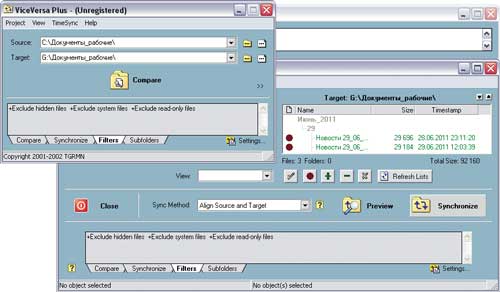
Sinxronizatsiya jarayonida fayl hajmi va faylni yaratish tarixi / vaqti, checksums yoki ro'yxatdagi parametrlarning to'plami kabi parametrlar tahlil qilinadi. Tahlil qilinayotganda, shuningdek, alohida fayllarni (yashirin / tizim / faqat o'qiladi) va maskalarni hisobga olgan holda, kichik kataloglarni qo'shish / chiqarib yuborish mumkin. Sinxronizatsiya va ruxsat etiladi zaxiralash Outlook va Outlook Express, Word va Excel hujjatlari va SQL ma'lumotlar bazalari elektron pochta ma'lumotlar bazalari, jumladan, ochiq va bloklangan ilovalar fayllari. Ma'lumotlarning sinxronlashi talablarga yoki avtomatik rejimda qo'lda bajariladi - jadvalga muvofiq (masalan, har kuni aniq belgilangan vaqtda). Saqlash uchun disk maydoni dasturdagi barcha ommaviy axborot vositalarida ma'lumot xavfsizligini ta'minlash va fayllarni siqish va shifrlash uchun vositalar mavjud.
Ushbu dastur uchta nashrda chiqariladi: bepul Bepul (http://www.tgrmn.com/free/) va ikkita tijoriy bazasi Plus va Pro pro. Bepul nashr qilish xususiyatlari floppy disklar, qattiq disklar va tarmoq drayvlari va ZIP va CD-ROMlar o'rtasidagi papkalarni (pastki papkalarni o'z ichiga olgan) fayllarni taqqoslash va sinxronlashtirish bilan cheklangan; Sinxronizatsiya qo'lda amalga oshiriladi. Edition Plus sizga USB-disklar, qattiq va tarmoq drayvlar, shuningdek DVD / CD-da ishlash imkonini beradi, sinxronizatsiya qilish / zaxiralashni ochiq / qulflangan fayllar bilan ishlash imkoniyatini beradi va jadvalda ishlash uchun sozlanishi mumkin. Pro nashrlari ishlab chiqaruvchilar tomonidan e'lon qilingan barcha funktsiyalarni qo'llab-quvvatlaydi.
GoodSync 8.8.6
Dasturchi: Siber TeleSystems, Inc.
Tarqatish hajmi: 7.15 MB
Boshqaruv ostida ishlash: Windows 2000 / XP / Vista / 7
Narx:$ 29.95
GoodSync fayllarni sinxronizatsiya qilish va zaxiralash uchun qulay va sodda vositadir (5-rasm). Dastur ish stoli, tizza, tashqi disklar va serverlar orasida fayl sinxronlashtirish uchun, shuningdek, (FTP- va webdav-serverlar, shu jumladan) ommaviy axborot vositalari turli muhim ma'lumotlarni zaxira qilish uchun imkon beradi. Bundan tashqari, Windows Mobile Phone yoki Pocket PC (Windows CE) va stol kompyuterlari o'rtasidagi fayllarni sinxronlashtirish qobiliyati. Sinxronizatsiya bevosita (lokal tarmog'ida yoki FTP, webdav va xavfsiz FTP-server bilan Internet) kompyuter yoki bog'lovchi har qanday tashqi xotira qurilmalari (USB-disk, tashqi HDD) o'rtasida amalga oshirilishi mumkin.
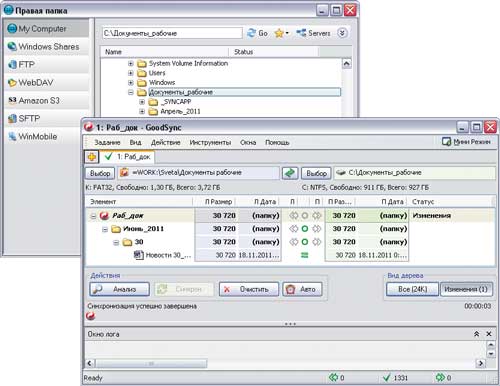
Ma'lumotlar tahlili fayllarning modifikatsiya qilingan sana yoki vaqtini yoki ularning hajmini hisobga olgan holda amalga oshiriladi. Tahlillar yashirincha va avtomatik ravishda e'tiborga olinmaydi tizim fayllarifayllarni muayyan o'lchamdagi fayllar yoki muayyan hajmdagi fayllar bilan bir qatorda muayyan niqobga mos keladigan nomlar bilan qo'shib qo'yish / tashlashni sozlashingiz mumkin. Tovushli Soya nusxasi xizmati yordamida qulflangan fayllarni sinxronlashtirish mumkin. sinxronizatsiya yoqilgan vositalari jadvali sinxronlashtirish haqida ishlatish uchun jarayonini avtomatlashtirish va ayrim voqealar ganligi uchun (masalan, bir olinadigan disk yoki tizim boshlanadi, kompyuterni ulash mahalliy tarmoqqa ulangan kompyuter) Windows taymer foydalanish ruxsat. ma'lumotlar uzatish masofadan sinxronizatsiya uchun xavfsizligini oshirish maqsadida bir shifrlangan kanal fayllar orqali amalga oshiriladi (FTP ssh orqali, SSL orqali webdav) va zaxira shifrlangan foydalanish mumkin fayl tizimi EFS (shifrlangan fayl tizimi).
Dasturda 30 kun davomida to'liq ishlab chiqilgan demo versiyasi mavjud. Kelajakda bu uy foydalanuvchilar va bepul nodavlat notijorat tashkilotlari tomonidan ishlatiladigan, lekin cheklangan bo'lishi mumkin - balki bir necha yuz fayllar, shu jumladan, uch sinxronizatsiya ish o'rinlari gacha yaratish uchun ruxsat beriladi. Yordamchi dasturning maxsus portativ versiyasi mavjud - u GoodSync2Go nomidan paydo bo'ladi va USB-disklarda o'rnatishga mo'ljallangan.
Allway Sync 11.6.1
Dasturchi: Botkind, Inc.
Tarqatish hajmi: 6.9 Mb
Boshqaruv ostida ishlash: Windows 2000 / XP / 2003 / Vista / 2008/7
Narx: litsenziyaga bog'liq: Pro - 29,99 dollar; Bepul - bepul (faqat notijorat maqsadlarda foydalanish uchun)
Allway Sync - fayllarni papkalarni sinxronizatsiya qilish va zaxiralash uchun yaratilgan qulay dasturdir (6-rasm). Dastur stol kompyuterlari, noutbuklar, tashqi qattiq disklar, USB-drayvlar, FTP / SFTP-serverlar va turli onlayn-do'konlar o'rtasida sinxronizatsiya qilishni ta'minlaydi. Axborotni tahlil qilish va uni yangilash mahalliy tarmoq orqali, Internet va tashqi xotira qurilmalari orqali amalga oshiriladi (flesh-disklar, tashqi qattiq disklar va hokazo.).

Fayllarning so'nggi versiyalari faylning atributlari, hajmi va yaratilish vaqtining kombinatsiyasi asosida aniqlanadi. Tahlil qilinadigan fayllar ro'yxatini daraltmak uchun, faylning o'rnini, nomi va özniteliklerini (faqat maxfiy / tizim fayllarini kiritish / dışlama) hisobga olib sinxronlashtirish moslamalarni yoqish / chiqarib qo'yishingiz mumkin. Sinxronizatsiya talabga binoan va avtomatik tarzda - muayyan vaqtdan so'ng, olinadigan qurilmani ulashda, kompyuter bo'sh bo'lsa, va hokazo. Windows vazifa rejasini ishlatish mumkin.
Dastur ikki nashrda taqdim etiladi: Free and Commercial Pro. Bepul nashr 30 kunlik davrda 40 mingdan ortiq faylni sinxronlashtirishga imkon beradi. Fleshli haydovchiga yoki tashqi HDD-ga o'rnatish uchun yaratilgan dasturning maxsus ko'chma versiyasi mavjud.
FreeFileSync 4.2
Dasturchi: ZenJu
Tarqatish hajmi:9,27 Mb
Boshqaruv ostida ishlash:Windows 2000 / XP / Vista / 7
Narx: bepul
FreeFileSync - bepul xizmat, kompyuterlar va olinadigan disklar o'rtasidagi fayllarni taqqoslash va sinxronlashtirish uchun mo'ljallangan (7-rasm). Fayllarni tahlil qilish sana va hajmni hisobga olgan holda o'tkaziladi. Ma'lumotni sukut bo'yicha taqqoslashda \\ "RECYCLER \\" va \\ "\\" \\ "\\" \\ \\ \\ \\ \\ \\ \\ \\ \\ \\ \\ \\ \\ \\ \\ \\ \\ \\ \\ Windows Volume Soya nusxasi xizmati yordamida bloklangan fayllarni nusxalash mumkin. Batch ishlarni yaratish uchun asboblar to'plami mavjud bo'lib, ishga tushirilishi Windows scheduler orqali avtomatlashtirilishi mumkin.

Yordamchi dastur GNU GPL litsenziyasi ostida tarqatiladi va uning o'rnatilishi ikki versiyada: statsionar (mahalliy foydalanuvchilar kompyuteriga) va ko'chma (masalan, flesh-disk) mumkin.
Fayllarni sinxronlashtirish xizmatlari
Fayllarni sinxronizatsiya qilish xizmatlari Internetda juda ko'p. Ulardan ba'zilari sinxronlash qobiliyatiga ega onlayn-xotira sifatida joylashtirilgan, boshqalari sinxronizatsiya qilish uchun mo'ljallangan. SugarSync va Dropbox ikkita eng mashhur sinxronizatsiya xizmatiga e'tibor qaratishimiz mumkin.
Kommunal xizmatlardan farqli ravishda, xizmatlar ma'lumotlarni tahlil qilish va sinxronlashtirish uchun juda ko'p vaqt talab qiladi. Vaqt farqi, albatta, nisbiy va Internet o'ziga xos sharoitlari va sinxron axborot miqdoriga bog'liq - uzoq vaqt davomida amalga oshirilishi mumkin past tezlikda ulanish ishga da, albatta. Shuning uchun, ushbu usul Faqatgina tarmoqqa doimiy yuqori tezlikda ulanish mavjud bo'lsa, bu juda qiziq. Lekin xizmatlar Internetda, har bir joyda (uy, ofis, ustiga bir ish safari, va hokazo) va mobil foydalanuvchilar uchun juda muhim bo'lgan vaqtda foydalanish imkoniyatiga ega qurilmalar turli hujjatlar kirish uchun barcha zarur vazifalarga ega. zarur bo'lsa, faqat barcha foydalanuvchi belgilangan qurilmani sinxronlashtirish emas fayllarni kuzatib, balki onlayn do'konida yedeklenir Bundan tashqari, siz, hatto boshqa kompyuter hujjatlarni kirishingiz mumkin. Bu hammasi emas - bunday xizmatlardan foydalanish fayllar almashinuvini sezilarli darajada osonlashtiradi. Bu shuni anglatadiki, o'sha loyihada ishlaydigan kompaniyaning boshqa xodimlariga, shuningdek qarindoshlar va do'stlar bilan rasm va boshqa materiallarni osongina almashishingiz mumkin.
Bundan tashqari, u ishlatiladigan bir vositachi, ayniqsa, bu maqsad serverlar uchun mo'ljallangan bo'lib, vebsinhronizatsii fayllar uchun, bir vaqtning o'zida bir vaqtning o'zida Internetdagi mavjudligini Sinxronlangan qurilmalar barcha talab qilmaydi, deb qayd etish lozim. Har bir narsa juda ham qulay - foydalanuvchi tomonidan aniqlangan har bir kompyuter va mobil qurilmalarning sinxronlashuvi ular Internetga ulanganda amalga oshiriladi.
Texnik jihatdan xizmatlardan foydalanishda qiyinchilik yo'q. albatta, sizlar (shu login / parol ko'rsatgan) ma'lumotlarni sinxronlash kerakli bo'lgan har bir kompyuterda o'rnatilgan, mijoz - Dastlab, tegishli resurs, agar hisob bor yuklab olish va uni programmuklient o'rnatish kerak. Tugallangach, sinxronizatsiya sozlamalarini moslashingiz kerak; bir qator xizmatlarda u xizmat ko'rsatuvchi mijozni o'rnatishda allaqachon amalga oshirilishi mumkin. sozlama keyin qurilmalar o'rtasida sinxron kerak papkalarni, belgilash uchun tushuniladi ostida, siz ko'proq parametrlarini kakieto aniqlash kerak bo'ladi. Misol uchun, SugarSync bir ism tanlash va kompyuter tez aniqlash uchun, -ni, keyin tegishli papkani (Fig. 8) belgilash. Shundan so'ng, ma'lumotlar uzoq serverga yuklab olinadi, ya'ni, aslida, ular zaxiralanadi.
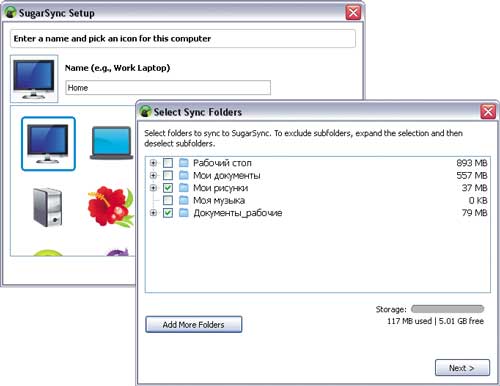
Shakl. 8. SugarSync dasturida mijozni sozlash
Boshqa harakatlar tanlangan xizmatga bog'liq. Shunday qilib, SugarSync yanada moduli shartlari Sinx Papkalarni, Papka hamohang boshqarish belgilash kerak (Fig. 9) har qanday qurilmalar o'rtasida amalga oshirilishi kerak. Dropbox-da, bunday operatsiyaga ehtiyoj qolmaydi, lekin bu xizmat muntazam ravishda sinxronlangan ma'lumotlarni jildga nusxalash kerak Hujjatlarim \\ Dropbox(foydalanuvchi kompyuteridagi ushbu papka dastur dasturi o'rnatilganida avtomatik ravishda yaratiladi). (Shu nomi xizmati yordamida xizmat va SugarSync Dropbox papkasida taqdirda, foydalanuvchi tomonidan belgilangan) belgilash papkalar mazmunini keyin avtomatik ravishda internet orqali har ikki yo'nalishda ham onlayn tomonidan server tegishli bo'lgan hamohang qilinadi. Natijada, barcha sinxronizatsiya qilingan qurilmalar doimo bo'ladi oxirgi versiyalari kuzatilgan fayllar. veb-interfeys (rasm 10.) orqali - bu fayllar kirish uchun zarur bo'lsa, qurilma bilan, lekin onlayn do'konida nafaqat hamohang bo'ladi.
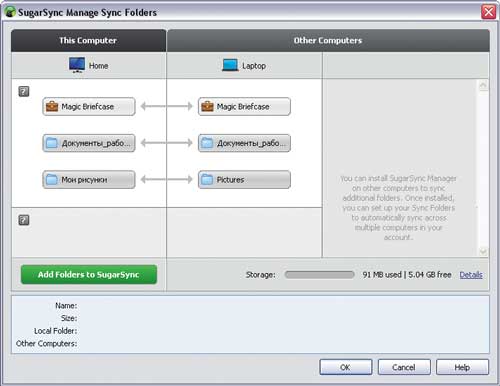
Shakl. 9. SugarSync da sinxronlangan papkalarni aniqlash

Shakl. 10. Veb-interfeys orqali SugarSync onlayn do'koniga kirish
Ushbu xizmatlarning har ikkala avtomatik ravishda shaxsiy fayllar (hujjatlar, rasmlar, musiqa,) turli xil sinxronlashtirish uchun foydalanish mumkin va siz ikki yoki undan ortiq kompyuterlar va mobil qurilmalar turli o'rtasida axborot sinxronlashtirish mumkin. Qo'llab-quvvatlaydigan ish stoli haqida operatsion tizimlarShundan keyin SugarSync Windows va Mac OS X uchun mijozlarga ega (jadvalga qarang), ammo Dropbox Linuxni ham qo'llab-quvvatlaydi. Xizmatlar SugarSync va Dropbox, navbati bilan, (ayniqsa, SugarSync yilda) juda yoqimli tarif rejalari bir qator taklif va SugarSync va Dropbox da disk maydoni miqdori va 5 GB 2 bepul foydalanish taklif etamiz. Hujjatlarni sinxronizatsiya qilish uchun bir nechta foydalanuvchi juda erkin hisob beradi.
Shuni ta'kidlash joizki, mobil platformalar uchun ko'proq bo'sh joy va qo'llab quvvatlash SugarSyncning yagona afzalliklari emas. funktsional jihatidan, u ham yanada qiziqarli bo'ladi - masalan, u sinxron fayllar va papkalar, yaxshi amalga versiya nazorat qilish tizimi, va hk Bundan tashqari ulushi disklar papka parol himoya qilish uchun imkoniyat ishlarini tashkil qilish qulayroq bo'ladi, xizmati (tahrirlab fayllar foydalanuvchining kompyuterda ochilgan mumkin onlayn hujjatlarni tahrir qilish imkonini beradi. tegishli ilovalarda, keyinchalik onlayn-do'konda saqlanadi) - hujjat ustida ishlashni boshlashingiz mumkin ofis kompyuteri va uni uy kompyuteringizda bajaring. Biroq, xizmat Dropbox SugarSync sezilarli katta yuklab olish tezligi va sinxronlashtirish va o'rnatish va ishlatish uchun juda oson farq qiladi.
Xulosa
Fayllarni avtomatik sinxronlash uchun ikki xil usulda qaradik - sinxronizatsiya dasturidan va onlayn ma'lumotlarni sinxronlash xizmatidan foydalanib. Eng maqbul variantni tanlash foydalanuvchi uchun qoldiriladi, chunki bu erda hamma narsa juda ko'p. Kommunallik tezligi va qobiliyati jihatidan yanada jozibador nozik sozlash sinxronlashtirish parametrlari, jumladan, aniq tanlangan ma'lumotlar turlarini ishlash. O'z navbatida, xizmatlar Internetga kirish imkoniga ega bo'lgan deyarli har qanday qurilmadan fayllarning joriy versiyalariga kirishni ta'minlaydi. qarorlari ko'rib garov xususiylashtirish tez bo'lishi va osonlik bilan to'liq bir necha kompyuter ustida ish juda tez-tez bo'lgani shu hujjat, turli versiyalari bilan chalg'itib bartaraf etish ish fayllar va sinxronlashtirish mumkin.
31 mart - zaxira qilingan xalqaro kun. Ko'rinayaptiki, 1-apreldan bu kun yo'q. ofis zaxira muammo, odatda uyda ishlaydigan kishilar uchun tizim boshqaruvchisiga, hal bo'lsa, u o'zi uchun qaror qabul qilish kerak. Ma'lumotlarning zaxiralanishi va sinxronlanishi uchun bepul dastur FreeFileSync mukammal hisoblanadi.
Zaxira nusxalarini tashkil etish
Zaxirani tashkil qilishda e'tiborga olinadigan ikkita jihat bor. Birinchidan, qancha zahira nusxasi bo'lsa, ulardan ma'lumotlarning oqib chiqishi ehtimoli yuqoriroq bo'ladi. Ikkinchisi - nusxasi asl nusxadan asrab olingan bo'lsa, uning saqlanish ehtimoli qanchalik katta? Yaxshi tanlov VPN tarmog'i orqali masofaviy kompyuterga zaxira qilishdir, keyin esa ular suv toshqini yoki olovdan qo'rqmaydi. Lekin bunday imkoniyat hamma uchun juda uzoqdir, shuning uchun zaxira va tashqi qattiq diskda sinxronlashni ko'rib chiqing.
Muntazam ravishda sinxronlashtirishni amalga oshirish kerak bo'lgan nusxalar dolzarbligi haqida unutmang. Albatta, har safar ma'lumotlarning to'liq miqdorini nusxalashingiz mumkin, ammo bu etarli darajada bo'lmasa, u faqat ishlaydi. Katta hajmlar uchun bu qattiq diskda ortiqcha yıpranmaya va umuman, vaqt sarflashga olib keladi. Sinxronizatsiya to'liq nusxa olishdan ancha tezroq, lekin uni to'g'ri sozlash juda muhimdir. Aks holda, nusxa va asl ma'lumotni yo'qotishingiz mumkin! Sinxronizatsiyadan oldin uni sinab ko'rganingizdan ishonch hosil qiling keraksiz fayllar va papkalar!
FreeFileSync-da sinxronizatsiya sozlash
O'rnatishdan so'ng dasturni ishga tushiring va sinxronlash uchun papkalarni tanlang. Chapda - asl papkaga, o'ngda - tashqi qattiq diskda zaxiralash.
So'ngra, fayl taqqoslash sozlamalarini o'ting va variantlarni tanlang. Odatiy bo'lib, fayllar sana va o'lchovlar bo'yicha taqqoslanadi. "Filtr" oynasida sinxronlashtirishdan chiqarib tashlashni istagan papkalarni va fayllarni sozlashingiz mumkin.
"Sinxronizatsiya" oynasida sinxronizatsiya rejimini sozlang. Jami 4 ta rejim mavjud:
- Har ikki yo'nalishda ham o'zgarishlar sinxronlashning har ikki tomonidan kuzatiladi.
- Oyna - faqat chap tarafdagi o'zgarishlarni hisobga olish kerak, ya'ni chapda mavjud bo'lmagan fayllar va papkalarni sinxronlashtirish vaqtida o'chiriladi.
- Yangilash - fayllar chapdan o'ngga ko'chiriladi, o'ng tomonda yangi fayllar mavjud bo'lgan hollarda, foydalanuvchi aralashuvi talab qilinadi.
- Tanlangan - fayllarni qayta ishlash qoidalarini sozlashingiz mumkin.
Jadvalda sinxronizatsiyani sozlash
FreeFileSync foydali vazifaga ega - sinxronizatsiya parametrlarini ommaviy ish fayli sifatida saqlaydi. Ushbu faylni yaratish uchun "ommaviy ish sifatida saqlash" tugmasini bosing. Agar kerak bo'lsa, sinxronizatsiya jurnallarini yozishni faollashtirishingiz mumkin.
Ushbu faylni ishga tushirganda, sinxronizatsiya qilish jarayoni boshlanmasdan yashirin rejimda amalga oshiriladi grafik interfeysi. Shuning uchun, Windows-da, ushbu faylning bajarilishini jadvalda sozlashingiz mumkin. Buni amalga oshirish uchun Windows Boshqaruv panelini oching va u erda "Vazifa rejalashtirish" bandini toping. Masalan, kompyuter yoqilganda sinxronlashning boshlanishini sozlang. Barcha foydalanuvchilar uchun vazifa yaratish. Shu bilan birga, kompyuterda parol o'rnatilgan bo'lishi kerak.
Trigger sifatida biz "Boshlashda" ni belgilaymiz. Har bir narsa to'g'ri ishlaydi, shuning uchun ijro etilishni kechiktirish kerak.
Kundalik foydalanish uchun papkalar va fayllar uchun kichik bepul sinxronizator.
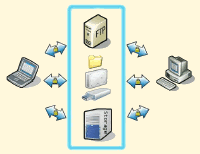 Uyda ishlatiladigan ikkita (va ba'zan ko'proq) kompyuterlarning mavjudligi ko'pincha odatdagi narsalar sifatida qabul qilinishni to'xtatdi. Bugungi kunda, uy tarmog'ida, o'nlab turli qurilmalar gacha aniqlash mumkin Kompyuter va tarmoq, va hokazo foydalanish bilan onlayn saqlash, DVD va Blue-Ray-pleer, televizor, har xil, har ikki Yuqoridagilarning hammasi ham bo'lmasa ham, barchasi bir xilda, kerakli ma'lumotlarni uzatish uchun kamida bitta flesh-diskdan foydalanasiz. Qanday bo'lmasin kerakli fayl o'zgartirilgan holatlar mavjud mahalliy kompyuter va uni bir xil flesh haydovchiga qo'l bilan o'tkazish kerak. Agar bir nechta fayllar mavjud bo'lsa, hozirgi nusxalarni o'z vaqtida tashlab qo'yishni qanday unutasiz? Bularning barchasi uchun maxsus dasturlar - sinxronizatorlar mavjud.
Uyda ishlatiladigan ikkita (va ba'zan ko'proq) kompyuterlarning mavjudligi ko'pincha odatdagi narsalar sifatida qabul qilinishni to'xtatdi. Bugungi kunda, uy tarmog'ida, o'nlab turli qurilmalar gacha aniqlash mumkin Kompyuter va tarmoq, va hokazo foydalanish bilan onlayn saqlash, DVD va Blue-Ray-pleer, televizor, har xil, har ikki Yuqoridagilarning hammasi ham bo'lmasa ham, barchasi bir xilda, kerakli ma'lumotlarni uzatish uchun kamida bitta flesh-diskdan foydalanasiz. Qanday bo'lmasin kerakli fayl o'zgartirilgan holatlar mavjud mahalliy kompyuter va uni bir xil flesh haydovchiga qo'l bilan o'tkazish kerak. Agar bir nechta fayllar mavjud bo'lsa, hozirgi nusxalarni o'z vaqtida tashlab qo'yishni qanday unutasiz? Bularning barchasi uchun maxsus dasturlar - sinxronizatorlar mavjud.
Yaxshi Synchronizer iz ko'rsatilgan katalogga fayllarni o'zgardi, mahalliy papkalarga, va olinadigan va uzoq saqlash ommaviy axborot vositalari ham faoliyat mumkin va avtomatik va / yoki yashirin rejimida, biron-bir jadvaliga ishlaydigan final papkasida o'z vaqtini, ... yangilash kerak Bularning barchasi (va ba'zi bir boshqa) juda kichik yordam beradi DSynchronize. Uning erkin mavqeiga va kichik hajmiga qaramay, u chet elda mashhur bo'lganlar kabi savdo dasturlari bilan teng ravishda raqobatlasha oladi Synchromagic Pro.
DSynchronize dasturini pullik analog Synchromagic Pro bilan taqqoslash
DSynchronize juda oddiy interfeys va juda yaxshi funksiyalarga ega, shuning uchun uni uy va korporativ foydalanish uchun xavfsiz tarzda taklif qilish mumkin. A katta afzalligi ham dastur oddiy foydalanuvchilar ham qo'lda fayllarni sinxronlashtirish haqida o'ylab va faqat ularning eng joriy versiyalari, bir marta ish jadvalini tashkil tomondan yo'q imkonini beradi xizmati sifatida ishlashi mumkin haqiqatdir DSynchronize.
Dasturning minuslari bilan (kimdir :) kabi bo'lsa-da), bu imkoniyatning etishmasligi bilan bog'liq DSynchronize kopyalanan fayllarni keyinchalik qayta tiklash uchun arxivlash. Zaxira funktsiyasi oyna ko'rinishida mavjud ko'rinadi « Zaxira nusxasi» Lekin aslida ular foydalanish ham, undan har qanday nusxalari dastur papkada yoki sinxron katalogga :( yilda Quvilgan, muvaffaqiyatsiz tugadi. Biroq men, biz foydalanish ehtimoli emasmiz fayllar eski versiyalari beri, kamchiliklar yo'qligi bilan izohlaganlar moyil emasman, va topish , shubhasiz, biz nusxalarini o'zimiz yaratamiz.
Shunday qilib, endi dastur bilan ishlash haqida. DSynchronize o'rnatishni talab qilmaydi, ammo sozlamalarni saqlash uchun siz hali ham qattiq diskdagi har qanday papkaga chiqarishingiz kerak. Biz ishlashimiz mumkin bo'lgan barcha narsalar.
Interfeysi interfeysini sinxronizatsiya qilish
Dastlab, dastur interfeysi inglizcha bo'lib, u intuitiv ravishda tushunarli. Rasmiy saytda rus lokalizatsiyasi yo'q, ammo men "uyga" DSynchronizeDasturni paketdan ochgan papkada etarli darajada tasavvur qilish uchun faylni qo'shing DSynchronize.lng Yuklangan arxivdan (oh, ha ... yuqoridagi faylni o'zgartirish va optimallashtirish sizning ehtiyojlaringiz uchun ruxsat beriladi :))). Endi rus tilida boshlaymiz DSynchronize.
Shartli oyna interfeysi DSynchronize uch qismga bo'lish mumkin. Quyida, sinxronlashtirish uchun papkalar juft ro'yxatlar yuqorisida joylashgan - barcha jarayonlar panelini sozlash, va fayllar bilan ishlash aks uch quyida Windows. Vazifalar ro'yxati boshida biz ikkita misolni ko'rib chiqamiz. Kontekst menyusidagi tegishli buyruq yordamida (sichqonchaning o'ng tugmasi) o'chiriladi. Standart vazifalar ro'yxati tozalansa, o'zingizni qo'shing. Yana qo'ng'iroq qilamiz kontekst menyusi va ob'ektni tanlang "Qo'shish". Bo'sh satrlar juftligi paydo bo'ladi. Ushbu satrlarda fayllarning sinxronlashtirilishi kerak bo'lgan papkalarni to'liq manziliga kiritamiz.
Endi bir nechta nuans bor. Ikkalasini sinxronlashtirishni rejangiz mahalliy papkalar, keyin chiziqni ikki marta bosish va tugmani bosish kifoya qiladi Ko'rib chiqish, dastlabki manbalardan manba papkasini (fayllar nusxalanadigan), keyin esa oxirgi qismini tanlang. Agar kompyuterga qurilmani ulab, keyin, (masalan, Flash kabi) olinadigan saqlash dunyosini papkani sinxronlashtirishni bo'lsangiz Shu amalga oshirilishi lozim.
FTPni sinxronlashtirish
Lekin ulanish uchun masofali kompyuter mahalliy tarmoq yoki FTP da bir yo'lni kiritish kerak qo'l bilan. Masofaviy kompyuterdagi papkaga mahalliy tarmoq orqali kirish uchun siz quyidagilarni kiritishingiz kerak: \\\\ Computer name (yoki IP) \\ Folder name (masalan \\\\ 192.168.1.4 \\ General Documents). Faqatgina nuance, biz ulangan papka umumiy foydalanish uchun ochiq bo'lishi kerak. Jildning kontekst menyusiga qo'ng'iroq qiling va ni tanlang Xususiyatlar. Ochilgan oynada tabga o'ting "Kirish" va katakchani belgilang Ochish umumiy foydalanish ushbu jildga.
FTP sinxronizatsiya xususiyatidan foydalanish uchun to'liq server manzilini ko'rsating (masalan, ftp: // Server manzili / Papka nomi). Bunga javoban siz xato xabari bo'lgan bir oyna olsangiz, bu serverga kirish uchun avtorizatsiya ma'lumotlarini ko'rsatishingiz kerak degan ma'noni anglatadi. Buni parolni server manzili, keyin nuqta belgisi va keyin "@" belgisidan serverning to'g'ridan-to'g'ri manzilini (yuqoridagi rasmga qarang) oldin qo'shib qo'yishingiz mumkin.
Sinxronlangan papkalar juftligi tayyor bo'lganda, fayl almashuvi uchun ba'zi sozlamalarni moslashingiz mumkin. Buning uchun tugmani bosing "Filtr" jild manzilining yonida yoki kontekst menyusidagi tegishli buyruqni chaqiradi.
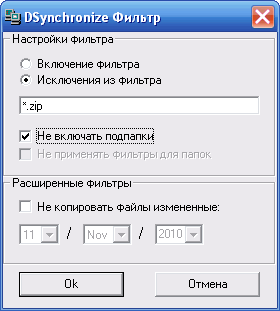
Bu erda aniq ko'rsatilgan fayllar yoki ularning turlarini nusxa ko'chirishni ko'rsatib qo'yishingiz mumkin "Filtrni yoqish"yoki fayllarni (yoki fayl turlarini) tanlab, sinxronlashtirilmasligini belgilang "Filtrni istisnolardan". Niqoblar standart tarzda o'rnatiladi: biz fayl nomining bir qismini kiritamiz va unda kerak bo'lmaydigan hamma narsalar sifatida belgilanamiz «*» . Maskani odatiy nuqta-vergul sifatida ajratish mumkin. Keyinchalik, pastki papkalarga ishlaydigan sozlamalarni belgilaydigan bir nechta variant bor, va quyida bo'lim mavjud "Murakkab filtrlar". Bu yerda ma'lum bir kunda o'zgargan fayllarni nusxalashdan chiqarib qo'yishingiz mumkin.
Sozl-ri DSynronizatsiya qiling
Keling, o'ylab ko'ring variantlar paneli, papkalar ro'yhatining pastki qismida joylashgan.
Barcha imkoniyatlar to'rt guruhga bo'lingan. Birinchisi - "Asosiy imkoniyatlar" - deyarli barcha kerakli sinxronizatsiya parametrlarini o'z ichiga oladi. Birinchi ikkita imkoniyatga e'tibor qaratish lozim. Paragraf "Faqat eng yangi" barcha mavjud fayllarni qayta yozishga ruxsat bermaydi va faqat eng dolzarb versiyalarni nusxalash imkonini beradi. Shunday qilib, sinxronizatsiya uchun sarflangan vaqt sezilarli darajada saqlanadi. Yana bir imkoniyat - "Ikkala sinxronizatsiya". Agar u yoqilsa, fayllarning yangi versiyalari har ikkala papkada ham tekshiriladi va natijada ularning har birida faqat eng dolzarb nusxalar qoladi.
Sozlamalarning ikkinchi guruhi - "Maxsus imkoniyatlar". Bu erda qo'shilgan fayllarni parchalanish, xatolarni ataylab, shuningdek zaxiralashni yoqishingiz mumkin (bu albatta ishlamayapti :(). Bu erda mavjud barcha variantlardan, "Antifragmentatsiya". U faollashtirilsa, faylning yangi versiyasini topganingizda, eski fayl o'chiriladi va yangi versiya yangi fayl sifatida qo'shiladi. Ushbu eski fayl faqatgina yangi bilan almashtirilsa, bu qisman qisqarishga imkon beradi.
To'rtinchi guruh - "Jamoalar" - sinxronizatsiya jarayonini boshqarish uchun faqat tugmalar mavjud, shuning uchun biz uchinchi guruhga yaqindan qarab - "Rejalashtirish". Bu ishning barcha jarayonlarini avtomatlashtirish uchun javob beradigan eng asosiy qismlardan biridir DSynchronize. Birinchi variantni bosish - "Taymer", vaqtni sinxronizatsiya sozlamalari oynasiga o'tamiz:
Bu erda sinxronizatsiya muayyan vaqt yoki ma'lum bir vaqtning o'zida (masalan, kunning bir soatida) o'rnatilishi mumkin. Bundan tashqari, fayllarni har kuni emas, balki oy yoki haftaning aniq belgilangan kunlarida taqqoslash jarayonini sozlashimiz mumkin!
Imkoniyat mavjud DSynchronize Haqiqiy vaqtda sinxronlashni real vaqtda ishlatish o'rnating Haqiqiy vaqt. Shu bilan birga, bu imkoniyat hali ham eksperimentaldir, chunki biz uni yoqishga urinayotganimizda ogohlantiramiz, shuning uchun uni yoqishdan oldin dastur normal rejimda tanlangan papkalar bilan to'g'ri ishlashiga ishonch hosil qiling.
Keyinchalik, autoplay uchun mas'ul bo'lgan ikkita narsa bor DSynchronize. Birinchisi - «Autostart»dasturni tizim bilan birga yuklab olish imkonini beradi. Bunday holda, dastur har doim ham chaqirilishi mumkin bo'lgan tovoqlar ichida ko'rinadi. Agar har bir kishi to'g'ri va doimiy kirishni ta'minlaganligiga amin bo'lsangiz DSynchronize Unga kerak emas, keyin dasturni xizmat rejimida o'rnatishingiz mumkin. Buning uchun fikrni eslatib o'tamiz "Xizmatni ishga tushirish ...".
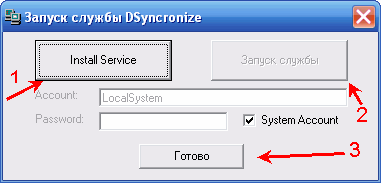
Ochilgan oynada siz avval tugmani bosishingiz kerak "Xizmatni o'rnatish" yangi xizmatni o'rnatish va keyin uni ishga tushirishni boshlash kerak, undan so'ng tugmani bosish kerak bo'ladi «Bajarildi».
Dastur bilan ishlashning misoli
Endi hamma narsa ish boshlashga tayyor, shuning uchun tugmani bosing "Sinxronizatsiya" "Buyruqlar" bo'limida.
Sinxronizatsiya jarayoni ikki bosqichda amalga oshiriladi, bu holat satr satrida ko'rinadi. Birinchi bosqich - kopyalanan fayllar ro'yxatini solishtirish va tuzish, ikkinchi - to'g'ridan-to'g'ri nusxalash. Asosiy menyu ostidagi uch derazada biz kopyalanan, o'chirilgan yoki o'zgartirilgan fayllarning ro'yxatini ko'rishimiz mumkin. Bu erda biz tegishli harakatlar uchun muayyan taqiqlarni yoki ruxsatnomalarni belgilaymiz. Agar barcha sinxronizatsiya jarayonini nazorat ostiga olishni xohlasangiz, so'rovni biron bir harakatdan oldin kiritishni maslahat beraman DSynchronize (fayllarni qo'shishdan tashqari). Bunday so'rovlar quyidagicha:
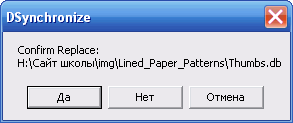
Bunday holda bizda fayllarni almashtirishni tasdiqlovchi oynamiz mavjud ("Tasdiqlash Add - tasdiqlash", "Tasdiqlashni o'chirish / o'chirish").
Sinxronlashtirish jarayoni tugallangach, biz vaziyat satrida yozilgan yozuvdan yana qaytadan o'rganamiz:
Sizni tabriklayman! Endi siz kerakli fayllarni qo'lda nusxalashni unutishingiz mumkin, chunki fayllarni sinxronizatsiya qilish bilan bog'liq barcha xavotirlarni o'zgartirishingiz mumkin. DSynchronize.
P.S. Ushbu maqola bepul tarqatish uchun mo'ljallangan. Uni mualliflik huquqi bilan nusxa ko'chirish tavsiya etiladi Ruslana Tertyshny va barcha P.S. va P.S.
P.P.S. Agar siz all-in-one echimlarni yoqtirmoqchi bo'lsangiz, men sizga keyingi fayl boshqaruvchisiga qarashni maslahat beraman, bular orasida boshqa narsalar qatorida ko'rsatilgan kataloglarni sinxronlashtirish imkoniyati mavjud.





